Installationsanleitung Safe Exam Browser (SEB) (en)
Um den SEB zu installieren, gehen Sie zunächst auf die Download-Seite und laden Sie die aktuellste Version herunter. Beim Download werden Sie auf die Seite sourceforge.net weitergeleitet. Laden Sie von dieser Seite den SEB herunter.
Wichtig: Die Klausuren mit Safe Exam Browser (SEB) werden für Windows mit 64-Bit Versionen und für macOS angeboten.
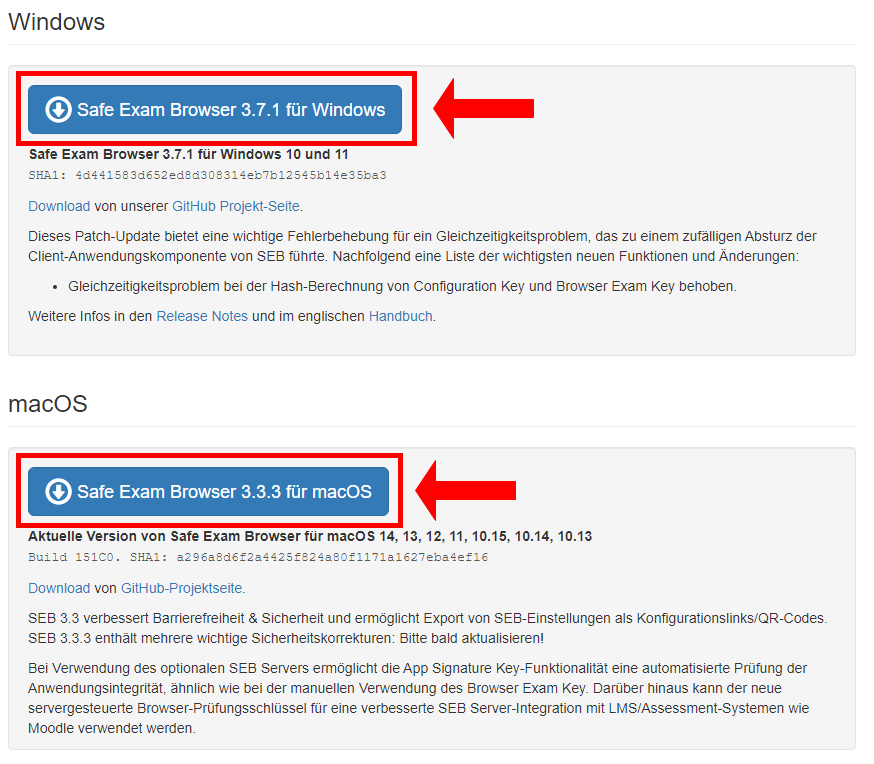
Installieren Sie als Nächstes die heruntergeladene Datei. Nun können Sie einen Test mit SEB betreten.
Hinweise:
- Wenn Sie den SEB starten, müssen Sie sich als Erstes erneut in Moodle anmelden.
- Haben Sie mehrere Monitore angeschlossen, dann müssen Sie alle Monitore bis auf einen physikalisch trennen. Das Deaktivieren über das Betriebssystem genügt nicht.
- Notieren Sie sich unbedingt das Kennwort zum Verlassen des SEBs (Quit-Passwort). In Demoprüfungen lautet das Kennwort meistens "quit".
- In der Prüfung wird das Quit-Passwort entweder von der Aufsicht am Ende der Prüfung ausgegeben oder Sie können den SEB über einen Button beenden, nachdem Sie die Prüfung eingereicht haben.
